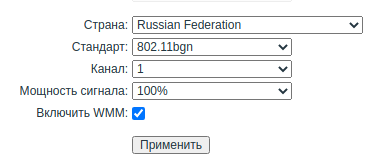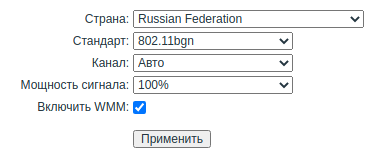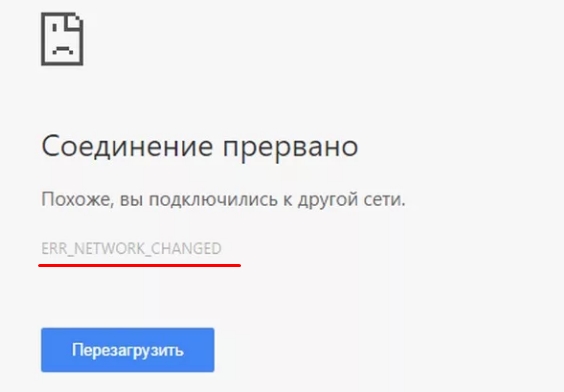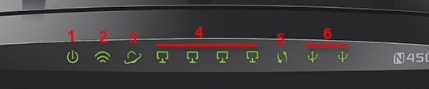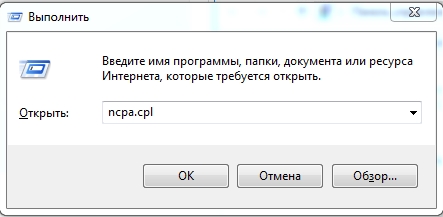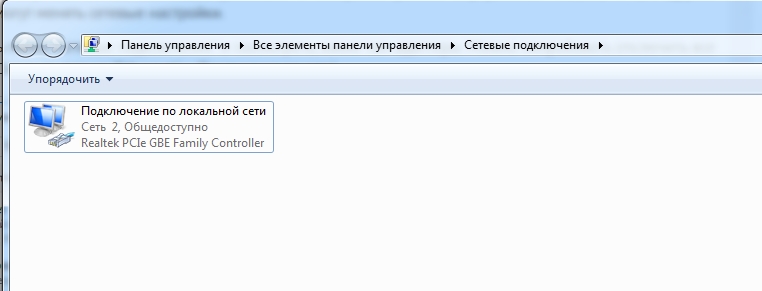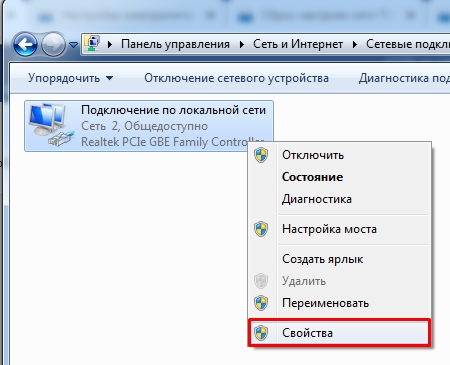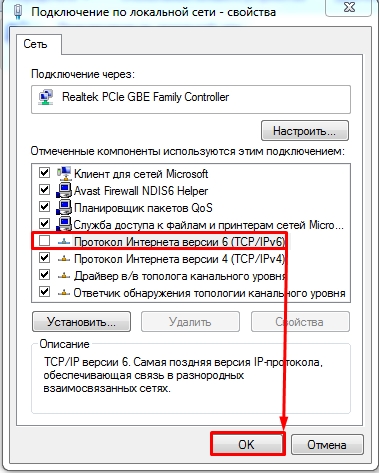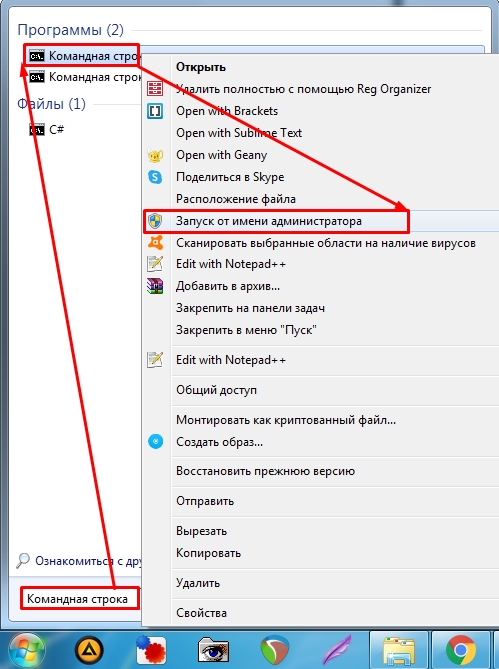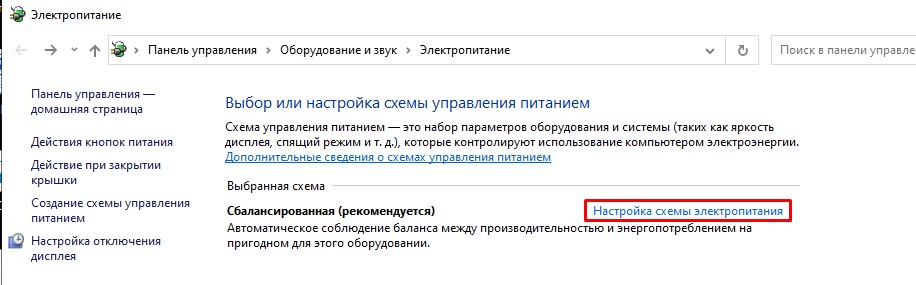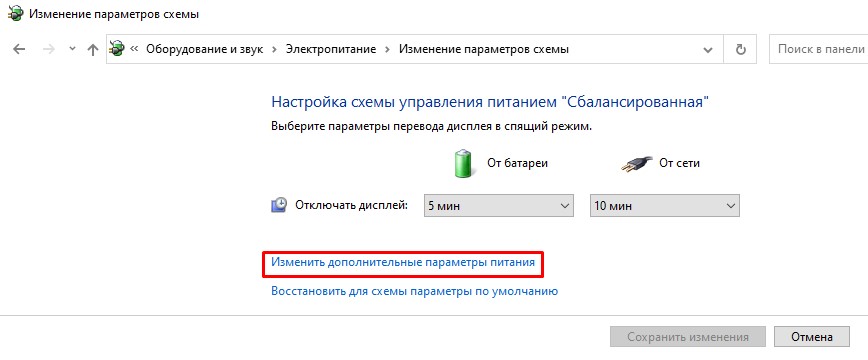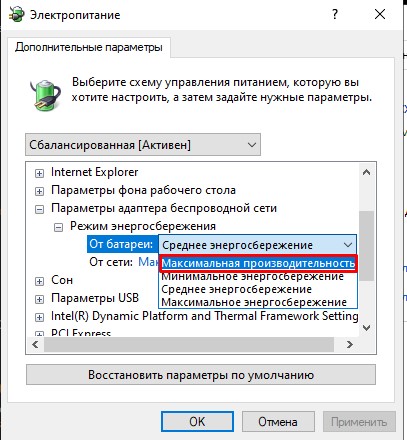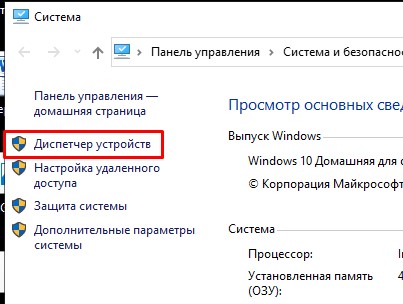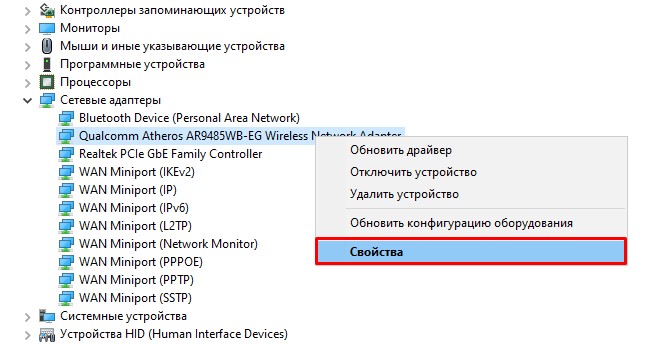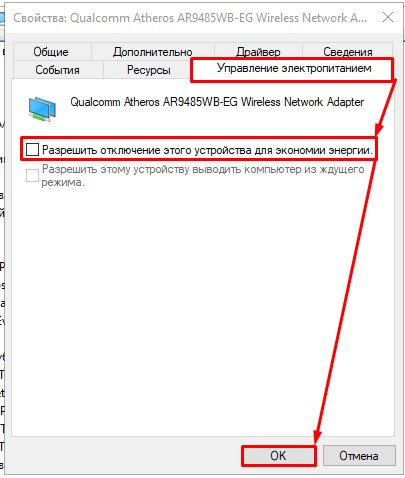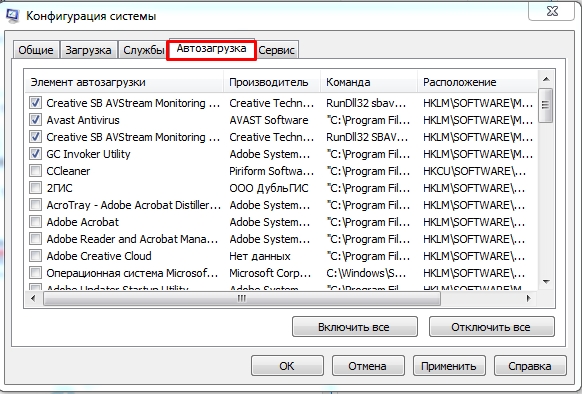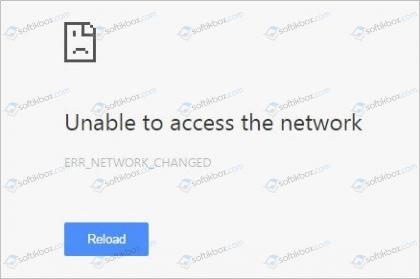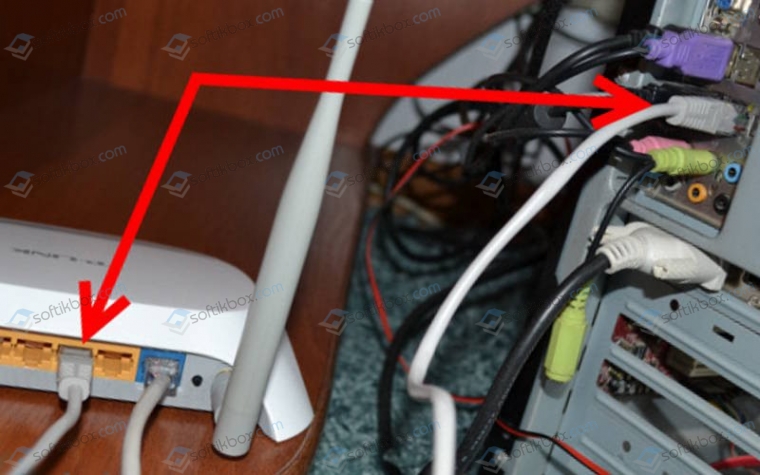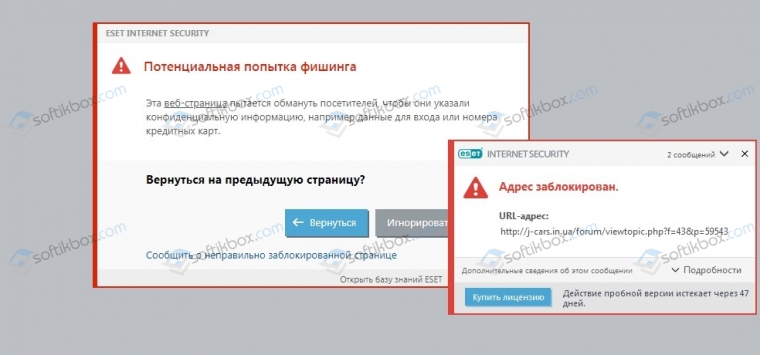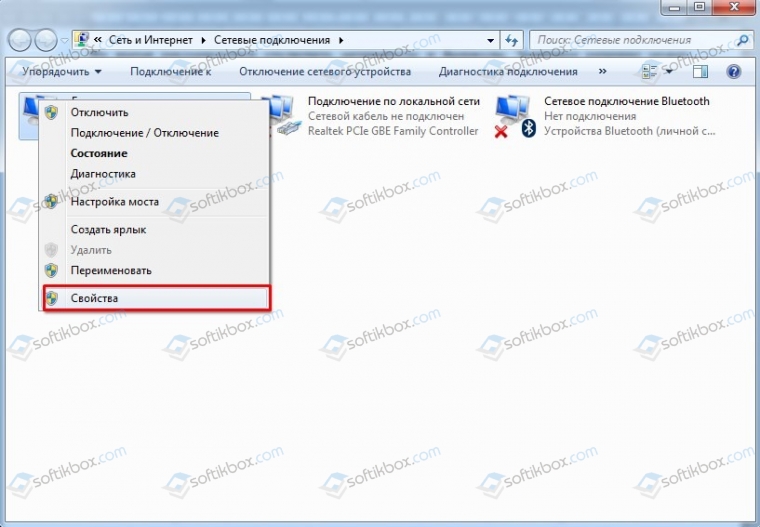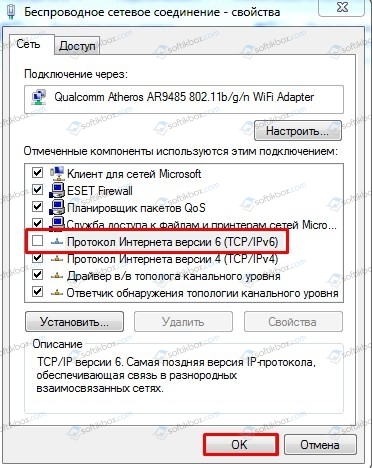Err network changed что это значит
Как исправить ошибку ERR_NETWORK_CHANGED (РЕШЕНО)
Что за ошибка ERR_NETWORK_CHANGED
Ошибка ERR_NETWORK_CHANGED показывает веб-браузер Google Chrome когда ему не удалось загрузить страницу сайта из-за того, что поменялись параметры сети. Точнее говоря, веб-браузер инициировал подключение и удалённый хост ответил, но прежде чем была загружена страница, что-то поменялось в сети.
ERR_NETWORK_CHANGED означает, что в вашей локальной сети произошли изменения, в результате чего уже установленные соединения не могут быть продолжены, то есть разрываются, но нет препятствий для установления новых соединений.
Примеры ситуаций, когда ERR_NETWORK_CHANGED является нормой, то есть когда сеть действительно меняется:
То есть в данных ситуациях ERR_NETWORK_CHANGED неизбежна если при переподключении вы продолжаете пользоваться сетью. Если же в момент переподключения вы не пользуетесь сетью, то вы ничего не заметите.
Часто возникает ошибка ERR_NETWORK_CHANGED при подключении к Wi-Fi
Но бывает странная ситуация, когда без переподключений, при использовании одного и того же Wi-Fi соединения происходит ошибка ERR_NETWORK_CHANGED.
Вероятная причина ошибки — помехи от других беспроводных точек доступа. На 2.4 ГГц беспроводные роутеры могут использовать 13 каналов. Причём роутер может сам выбрать наиболее подходящий (то есть наименее загруженный) канал, либо вы можете установить канал вручную.
Однотипные роутеры могут быть настроены использовать одинаковый канал, например, первый, в результате частоты данного канала оказываются перегруженными и Wi-Fi сети начинают создавать друг другу помехи. Эту проблему можно исправить, изменив настройки роутера.
Зайдите в панель управления вашим роутером — для этого откройте в веб-браузере один из следующих адресов:
Если ни один адрес не открылся, то обратитесь к документации вашего роутера.
Введите имя пользователя и пароль — если вы его не меняли, то зачастую это пара admin:admin, admin:password, если это не подошло, то обратитесь к документации вашего роутера.
Найдите раздел настроек Wi-Fi сети, найдите настройки канала:
И переключитесь на другой канал, либо выберите «Авто»:
Сохраните сделанные настройки. Роутеру может потребоваться небольшое время на применение настроек. Что касается клиентских устройств (телефоны, компьютеры), то в них не нужно ничего настраивать — они сами автоматически определят правильный канал и переключаться на него.
Возможна обратная ситуация — появляется ошибка «смена сети» из-за того, что роутер в автоматическом режиме выбора часто меняет каналы. В этом случае установите фиксированный канал. Для этого выберите тот канал, на котором соединение самое быстрое и стабильное (это должен быть наименее загруженный канал, но проверить это обычными средствами не получится).
Пишите в комментариях, помог ли вам этот способ справиться с ошибкой ERR_NETWORK_CHANGED. Если не помог, то проверьте, исчезает ли данная ошибка, если вы работаете ближе беспроводному роутеру — если это действительно поможет, то значит из-за недостаточной мощности сигнала (роутера или вашего устройства), у вас нестабильная связь. В этом случае можно переставить роутер (или клиентское устройство), либо даже заменить роутер на более мощный, с внешними антеннами.
Соединение прервано: похоже, вы подключились к другой сети
Всем привет! Сегодня столкнулся с такой проблемой – при заходе на любой сайт выводит ошибку ERR_NETWORK_CHANGED с надписью: «Соединение прервано: Похоже, вы подключились к другой сети». При этом не важно, каким именно браузером вы пользуетесь: Google Chrome, Яндекс, Opera или Firefox – проблема кроется именно в интернет-подключении.
Проблема в том, что за интернет-соединение может отвечать достаточно много вещей в системе. Так что причин может быть несколько. О том, как исправить и что делать при ошибке «Network Error» я написал далее, если у вас будут какие-то вопросы или возникнут трудности, то пишите в комментариях.
Первые действия
В первую очередь делаем две банальные вещи: перезагружаем компьютер или роутер. На компе мог повиснуть драйвер сетевого или Wi-Fi адаптера, ну а роутеры частенько перегреваются и тупят. Попробуйте не просто отключить роутер от питания, а вообще выдернуть его из розетки на несколько минут, а потом подключить.
На всякий случай проверьте и другие браузеры, если они есть, а также попробуйте пооткрывать другие сайты. Если не открывается только один сайт, то скорее всего проблема с сервером, на котором расположен ресурс. Также, если есть проблема только с одним браузером, то советую полностью его удалить с компа, заново скачать и установить.
Попробуйте отключить антивирусник или фаервол. Подойдите к своему роутеру, если он у вас есть и посмотрите на индикаторы.
Должны гореть индикаторы: питания (1), Wi-Fi (2) и интернета (3). Также, если вы подключены по кабелю, то должен гореть соответствующий локальный порт от 1 до 4. Посмотрите, чтобы кабель от провайдера, а также провод до компа был плотно вставлен в гнездо, можно попробовать его вытащить и поплотнее вставить обратно. Если индикатор интернета не горит, то значит следует позвонить провайдеру, так как проблема у него.
Конфликт сетевых адаптеров
Нажмите на сочетание клавиш «Win» и «R». Вылезет вот такое окошко, где нужно будет вписать команду:
На ПК в идеале должно быть одно подключение по кабелю. Если у вас ноутбук или есть Wi-Fi адаптер, то будет также и беспроводное подключение. Если же вы видите ещё дополнительные непонятные адаптеры, то попробуйте нажать правой кнопкой на каждый и отключить все ненужные.
Дело в том, что есть программы, которые устанавливают на комп виртуальные сетевые карты. К подобным программам относят: VPN, виртуальные машины, приложения, работающие с виртуальными локальными сетями. В третьей строке под каждым подключением можно увидеть название ПО. Напомню ещё раз, что нужно отключить все кроме «Ethernet» и «Беспроводного подключения».
Если это не поможет, то можно попробовать зайти в свойства адаптера, через который у вас идет интернет.
В списке отключите 6 протокол (TCP/IPv6) и подтвердите изменение.
Сброс настроек TCP и IP
Возможно, у вас зависли настройки сетевого адаптера, можно попробовать их сбросить через командную строку.
netsh winsock reset
netsh int ip reset c:\resetlog.txt
Настройка электропитания на ноутбуке
У ноутбука в настройках электропитания стоит фишка, которая позволяет отключать беспроводной или сетевой адаптер при работе от батареи. Тогда может возникнуть ошибка «Соединение прервано». Можно попробовать выставить нужные настройки.
Убираем лишнее из автозагрузки и чистим комп от лишнего
Вспомните, не устанавливали ли вы ранее какие-то программы, которые в теории могут мешать работе адаптеру. В первую очередь давайте зайдем в автозагрузку:
Windows 7: нажимаем + R и вводим «msconfig».
Windows 10: нажимаем правой кнопкой по «Пуску» и выбираем «Диспетчер задач».
Далее на вкладке «Автозагрузка» отключите все программы кроме антивирусника и звуковой карты (по умолчанию это Realtek). Далее нажимаем «Применить» и перезагружаем комп.
Также я советую вам зайти в раздел «Программы и компоненты» и удалить все лишние и ненужные программы с компа. Также проверьте систему антивирусником со свежими базами. В качестве последнего варианта, можно попробовать обновить драйвер на сетевое устройство:
Если ничего из вышеперечисленного не помогло, то опишите свою ситуацию в комментариях, и я вам помогу.
Если Ваш браузер не хочет загружать страницы и показывает ошибку Соединение прервано ERR_NETWORK_CHANGED, то это может означать только одно: браузер обнаружил изменение сети. Это значит, что по какой-либо причине Ваш роутер или точка доступа более не предоставляют услуги сети Интернета. Подобная ошибка может быть получена не только в браузере Google Chrome, но и во всех остальных браузерах.
Соединение прервано
Приведу несколько вариантов для решения установки причины возникновения подобной проблемы. Каждый не зависит от используемого Вами браузера.
Прежде чем начать, отключите программное обеспечение, связанное с установкой VPN соединения, просканируйте компьютер антивирусным программным обеспечением, а затем вернитесь к изучению этой статьи.
1) Проверьте маршрутизатор Wi-Fi
Если вы используете Wi-Fi-маршрутизатор для подключения компьютера, ноутбука, планшета, смартфона к Интернету, необходимо произвести проверку корректности работы маршрутизатора на раздачу Интернета. Иногда маршрутизатор Wi-Fi может создавать проблемы соединения, которые могут привести к появлению этого сообщения об ошибке ERR_NETWORK_CHANGED. Если после перезагрузки маршрутизатора, проблема устранена, то причина найдена. В этом случае необходимо произвести корректные настройки маршрутизатора.
2) Очистить кеш DNS
Сброс кеша DNS может решить проблему. Эта техника нередко используется многими людьми после каких-либо изменений в параметрах сети.
Откройте командную строку с правами администратора, как это описано в статье о форматировании флешки в NTFS.
После этого запустите эту команду:
Ожидаем очистки кеша DNS.
3) Сброс Winsock
Winsock сокр. от Windows Sockets API (WSA), что является технической спецификацией, которая определяет, способы получения доступа к сетевым сервисам программным обеспечением Windows. Иначе говоря Winsock представляет собой стандартный интерфейс между клиентским приложением (таким как веб-браузер или FTP-клиент) и внешним стеком протоколов TCP/IP.
Чтобы произвести сброс WinsockWinsock, необходимо вновь запустить командную строку с правами администратора, как это было описано ранее, и набрать в ней команду:
Если Вы используете IPv4, введите
и нажмите Enter. Если Вы используете IPv6, введите
и нажмите Enter.
4) Сброс TCP / IP
Иногда помогает сброс настроек TCP/IP для устранения проблемы ERR_NETWORK_CHANGED. Для этого нужно запустить простую команду:
Это сбросит все значения и настройки реестра для параметров TCP/IP. После выполнения этой команды Вам придется перезагрузить компьютер.
5) Проверьте настройки локальной сети
Неправильная конфигурация прокси-сервера может вызвать проблему, и Вы не сможете получить доступ к Интернету. Чтобы устранить эту проблему, откройте в браузере Google Chrome Настройки. Далее прокрутите мышкой до раздела Система. Щёлкните по ссылке Настройки прокси-сервера.
Перед Вами откроется окно Свойства обозревателя. Открыть его можно также из Панели управления.
Перейдите на вкладку Подключения и нажмите кнопку Настройка сети. Убедитесь, что галка Использовать прокси-сервер для локальной сети. не нажата.
6) Проверьте, включено ли расширение браузера для настройки прокси-сервера
Например, для возможности подмены ip адреса с целью получить недоступные ресурсы Итернета часто устанавливают расширения для браузера. Так вот в Google Chrome под Настройкой прокси-сервера будет дополнительный пункт, если подобное расширение установлено.
Если у Вас есть такое расширение, Вы должны отключить его и проверить, появилось ли интернет-соединение или нет.
7) Использовать другой DNS-сервер
Если Вы продолжаете получать ту же проблему, возможно поможет смена DNS-сервера. В этом случае Вы можете изменить настройки DNS для сетевой карты или сразу на роутере. Или воспользоваться приложением вроде Google Public DNS, Open DNS, Yandex DNS, Comodo Secure DNS.
Если ничего из вышеперечисленного не помогает, потребуется переустановить браузер или обратиться к поставщику услуг интернета.
Способы решения ошибки ERR_NETWORK_CHANGED в Google Chrome
При работе с браузером Google Chrome пользователь может столкнуться с ошибкой ERR_NETWORK_CHANGED, которая сопровождается сообщением «Соединение прервано. Похоже, вы подключились к другой сети». Симптоматика такой ошибки следующая: ошибка появляется на белом экране и простая перезагрузка обозревателя её решает. Однако, если перезапуск Google Chrome не решил проблему, стоит протестировать следующие методы.
Ошибка ERR_NETWORK_CHANGED появляется не только на компьютерах с Windows 10, но и на более ранних сборках. Появляется она по причине, когда параметры сети изменяются по сравнению с теми, которые были заданы (или использованы ранее) в браузере.
Также к причинам такой ошибки можно отнести:
При возникновении такой ошибки стоит перезагрузить страницу или перезапустить браузер. Если такие действия не решают проблемы, то стоит испробовать следующие методы.
Есть несколько способов, как исправить ERR NETWORK CHANGED в Google Chrome. Рассмотрим их подробнее.
Для того, чтобы исправить такую ошибку, стоит на время отключить такие компоненты Windows, как VirtualBox или Hyper-V, а также программное обеспечение для VPN, Hamachi и подобные. Установленные виртуальные сетевые адаптеры, а также программы, которые меняют реальный IP-адрес, могут неправильно работать, а также конфликтовать с самой Windows, вызывая различные сбои.
При появлении такой ошибки нужно перепроверить качество подключения к Интернету по кабелю. Возможно, кабель «отошел» или плохо обжатый.
На время рекомендуется отключить антивирусы и фаерволы. Защитное решение может блокировать выход браузера в сеть, если посчитает соединение небезопасным.
На многих форумах указано, что избавиться от ошибки ERR NETWORK CHANGED помогло отключение протокола IPv6. Чтобы это сделать, стоит выполнить следующие действия:
Также ошибка «Соединение прервано. Похоже, вы подключились к другой сети» может возникнуть при разрыве соединения с провайдером, которое происходит на уровне роутера. Проверить качество соединение можно с помощью пингования, а также запустить тест скорости, где будет указан и пинг. В данном случае, нужно попробовать подключиться к сети через Wi-Fi (если это возможность), обновить прошивку, заглянуть в системный журнал (обычно располагается в разделе «Администрирование» веб-интерфейса роутера) и посмотреть, присутствуют ли постоянные повторные подключения. Также нужно проверить физическое состояние маршрутизатора. Роутер не должен греться, располагаться под прямыми солнечными лучами, а также находиться во влажной среде.
Если вышеописанные методы не помогли решить проблемы, стоит проверить ПК на вирусы и переустановить сам браузер.
Соединение прервано ERR NETWORK CHANGED – устранение сбоя
Ошибка ERR NETWORK CHANGED «Соединение прервано. Похоже, вы подключились к другой сети» часто наблюдается в Google Chrome, Яндекс Браузере, Opera и Firefox. Однако она может появиться в каком угодно продукте. Только немного изменится внешний вид страницы с описанием. Но интереснее всего то, что с самим обозревателем она вообще никак не связана. Но тогда непонятно, что произошло с интернетом. Давайте разбираться в чем дело и как исправить ситуацию.
Что это за ошибка
Сбой сигнализирует о проблеме в интернет-соединении. Вероятно, были внезапно изменены настройки активного подключения. В результате сеть стала обладать другими параметрами. Поэтому загрузка страницы невозможна.
К причинам возникновения можно отнести все что угодно, начиная с проблем на уровне «софта», заканчивая неисправностью оборудования.
Первоочередные действия
Первым делом убедитесь в работоспособности интернета. Взгляните на маршрутизатор. Он должен быть включенным и должны гореть индикаторы.
При использовании Wi-Fi горит соответствующий значок. Если используется проводной интернет, то должны гореть индикаторы со значком компьютера. В обязательном порядке должен светиться значок с изображением глобуса, он говорит о том, что есть сигнал от провайдера.
Также не помешает перезагрузить маршрутизатор. Желательно выключить его из сети на 15 минут, а потом включить.
Чтобы исключить проблему с роутером, подсоедините интернет-кабель напрямую к компьютеру.
Также стоит проверить работоспособность сайтов в других браузерах. Если окажется, что неисправен только один обозреватель, его нужно переустановить или обновить.
Еще можно обновить страницу с очисткой временных данных. Поможет комбинация «CTRL + R». Или воспользуйтесь режимом разработки, нажав «SHIFT+CTRL+C». Наведите на значок обновления рядом с адресной строкой, зажмите левую кнопку мыши и выберите пункт «Очистка кеша».
Измените тип подключения с 5 Ггц на стандартные 2.4 Ггц. Эффективно при использовании Wi-Fi.
Удаление WLAN профилей при неполадках Wi-Fi
Если неполадка наблюдается только по Wi-Fi на одном или нескольких устройствах, то удаление WLAN профилей должно помочь ее исправить.
Перезагрузите маршрутизатор вместе со смартфоном или ноутбуком и попробуйте заново подключиться к Wi-Fi.
Отключение или удаление виртуальных адаптеров
Если на компьютере использовались виртуальные машины, то могли создаваться такие же соединения, использующие технологию Hyper-V. Они способны влиять на активные Интернет-соединения и могут заставить систему переключиться на виртуальный адаптер. Лучший вариант – отключить или вовсе удалить такие вещи, а после проверить работоспособность интернета.
После удаления перезагрузите ОС и проверьте работоспособность интернета. Если в течение часа или двух ничего не случилось, то задача успешно решена.
Отключение антивируса или файрволла
Иногда защитное ПО может блокировать соединение, считая его небезопасным. Такое поведение характерно для сторонних антивирусных программ. Встроенный Защитник в Windows 10 лоялен к подключениям. Стоит на время отключить защиту антивируса и файрволла, а затем посмотреть на результат.
Эти действия характерны для защитных продуктов от ESET (Smart Security, NOD32). Для других антивирусов алгоритм может оказаться другим. Если после отключения защиты интернет работает нормально, то стоит рассмотреть вопрос об удалении существующего антивируса или его переустановке.
В редких случаях помогает отключение фильтрации безопасного трафика или добавление ресурса в список исключений.
Отключение IPv6
Включенный протокол IP версии 6 также может вызывать ошибку ERR NETWORK CHANGED. Давайте отключим его. Это не окажет влияния на скорость интернета и уровень безопасности.
После этого нужно заново подключиться к интернету.
Особенности питания
Если во вкладке, отвечающей за электропитание выставлен вариант, позволяющий отключать сетевой адаптер для экономии энергии, то подобные трудности могут возникать довольно часто. Стоит это проверить.
После применения настроек перезагрузите компьютер. Однако данная инструкция подходит только в том случае, если используется Wi-Fi.
Сброс сети
Верните сетевые настройки к значению по умолчанию.
Как это сделать в Windows 10:
Как это сделать в Windows 7:
Изменение параметров DNS
Иногда ERR NETWORK CHANGED возникает по причине DNS сервера. Если шлюз перегружен или же пользовательские настройки неправильные, подключение может время от времени пропадать. Поэтому предлагаю изменить адреса серверов.
Произойдет смена DNS серверов со стандартных на более защищенные и надежные от «CloudFlare».
Такие приложения часто могут автоматически переключать пользователя на альтернативный сервер. Именно поэтому в браузере появляется ошибка, сигнализирующая о проблемах с соединением. Правильным действием будет временное удаление таких программ.
После удаления проверьте работоспособность соединения. Чуть позже можно будет заменить программы на альтернативные.
Иногда ситуация обратная. Зачастую провайдеры блокируют доступ к ресурсу, что легко обходится через VPN или прокси.
Смена драйвера сетевой карты
Ошибки в драйвере могут привести к подобным проблемам. Лучше всего использовать тот драйвер, который Windows устанавливает автоматически. Пусть он и не самый новый, но более стабильный.
После этого нужно перезагрузить ОС. После рестарта система автоматически установит наиболее подходящий драйвер из своей коллекции. Если этого не случилось, то найдите нужный драйвер на официальном сайте сетевой карты (желательно последнюю версию), скачайте и установите его.
Отключение энергоэффективного Ethernet
Эта опция хороша для ноутбуков, так как помогает экономить заряд аккумулятора. Но в стационарных ПК она может негативно влиять на подключение. Поэтому лучше отключить данную функцию.
Перезапуск сетевых служб
Иногда службы, ответственные за стабильность подключения начинают сбоить. Их нужно перезапустить.
Восстановление исходного состояния ПК
Это шаг, к которому стоит прибегать только в том случае, если ничего не помогает. Суть заключается в том, чтобы вернуть ПК в исходное состояние (как после переустановки ОС). Если ошибка неполадка была вызвана системным сбоем, то способ поможет.
Компьютер перезагрузится, и пользователь получит совершенно чистую ОС, которую придется настраивать заново.
В Windows 7 можно попробовать стандартное восстановление системы. Для этого зайдите в «Панель управления», откройте пункт «Восстановление» и используйте «Запуск восстановления системы».
Изменение списка автозагрузки
Просмотрите список автоматической загрузки программ и убедитесь, что нет ничего лишнего.
Таким образом отключится автозапуск самих программ, но у них могут быть и запущенные службы, которые также нужно отключить. Поэтому, программы лучше всего удалять и делать это с использованием деинсталляторов «Your / Revo uninstaller» или той же «Ccleaner».
Другие решения
Если ничего не помогает, то проблема может заключаться в самом роутере. Также не исключены другие причины. Для них нет универсального метода решения. Но можно попробовать выполнить одну из этих рекомендаций:
Если ничего не помогает, при этом сайты не загружаются на всех устройствах (телефонах, планшетах, ноутбука), то стоит обратиться за разъяснением ситуации к провайдеру. Возможно, неполадка на их стороне.